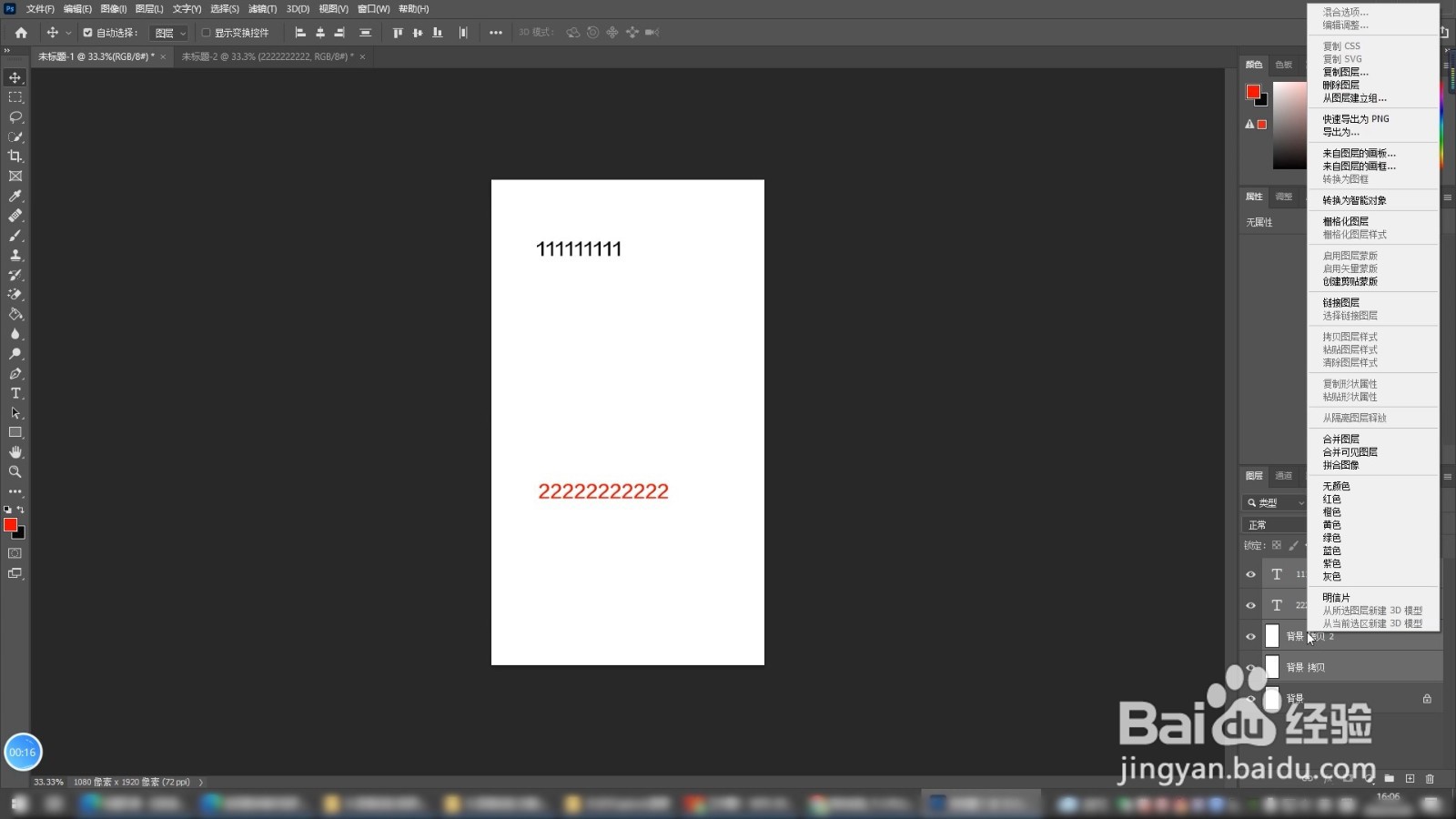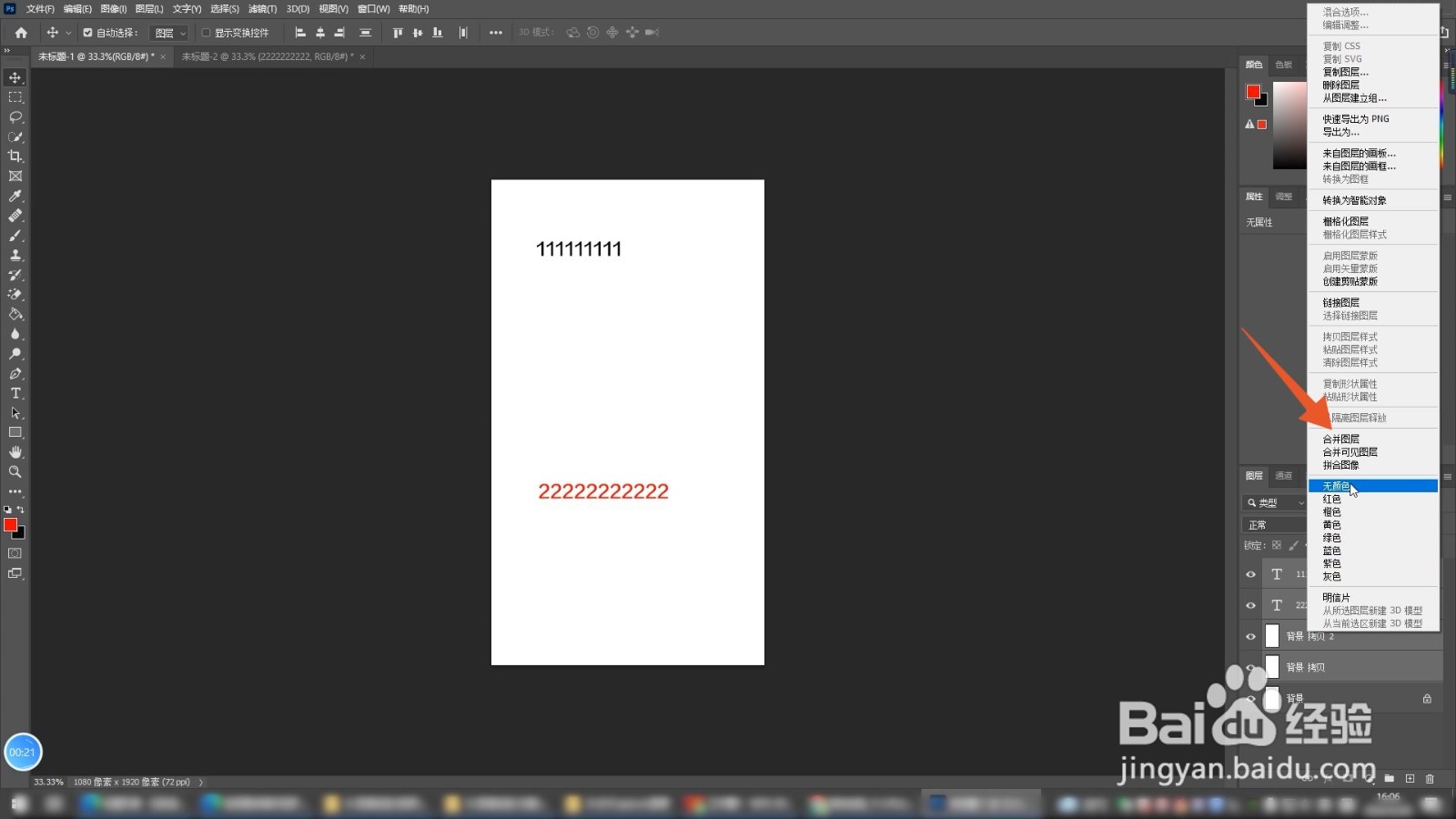ps怎么合并图层
双键、四键和右击都可以合并图层,具体操作在Windows电脑和Mac电脑的操作步骤相同,这氇筐塘瓠里以win10电脑操作举例,以双键合并为例,下面是具体操作介绍:
工具/原料
Lenovo天逸510S
Windows10
Adobe Photoshop2022
双按键合并
1、选中图层进入到ps的软件界面,先单击你的鼠标左键并按下ctrl按键选中你想要合并的图层。
2、找到ctrl+E选中后找到你的电脑键盘上面的ctrl+E的功能组合按键。
3、按下按键用你的手指依次按下这两个功能按键,就可以将你选中的图层合并在一起了。
四按键合并
1、确认图层进入到ps的程序界面,先在右边的图层工具栏里面确认要进行合并的图层。
2、找到组合按键找到你的电脑键盘上面的ctrl+alt+shift+E的功能组合按键。
3、按下这四个按键用你的手指依次按下这四个功能按键,就可以新建出一个合并图层了。
右击合并
1、选中合并图层进入到ps的程序界面,单击鼠标左键并按下ctrl按键选中你想要进行合并的图层。
2、右击鼠标选中后单击你的鼠标右键,弹出快捷设置菜单。
3、点击合并图层找到并点击快捷菜单里面的合并图层的选项,就可以将选中的图层合并在一起了。
声明:本网站引用、摘录或转载内容仅供网站访问者交流或参考,不代表本站立场,如存在版权或非法内容,请联系站长删除,联系邮箱:site.kefu@qq.com。
阅读量:25
阅读量:43
阅读量:74
阅读量:25
阅读量:59